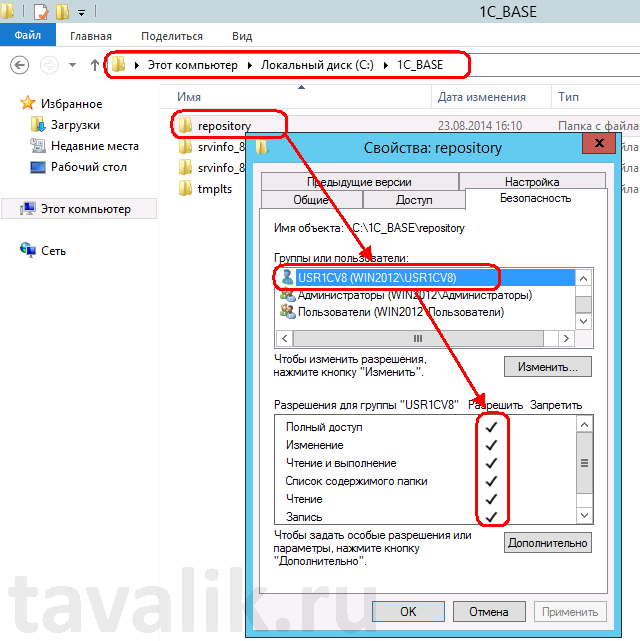Для групповой разработки конфигурации в системе «1С:Предприятия» 8.3 используется хранилище конфигурации. Доступ разработчиков к хранилищу конфигурации может осуществляться по локальной сети (файлы базы данных располагаются на общем сетевом ресурсе), по протоколу tcp илиhttp. Для последних двух вариантов необходима установка сервера хранилища конфигураций. Сервер хранилища конфигураций в свою очередь представляет собой сетевую службу, по умолчанию «слушающую» порт 1542 и обеспечивающую взаимодействие клиентских приложений (конфигуратора) с базой данных хранилища конфигурации. Одна служба может обслуживать несколько хранилищ конфигураций. Об установке сервера хранилища конфигураций системы «1С:Предприятия» 8.3 (справедливо и для версии 8.2) в ОС семейства Windows (в текущем примере — Microsoft Windows Server 2012 R2) и пойдет речь в данной статье.
Для групповой разработки конфигурации в системе «1С:Предприятия» 8.3 используется хранилище конфигурации. Доступ разработчиков к хранилищу конфигурации может осуществляться по локальной сети (файлы базы данных располагаются на общем сетевом ресурсе), по протоколу tcp илиhttp. Для последних двух вариантов необходима установка сервера хранилища конфигураций. Сервер хранилища конфигураций в свою очередь представляет собой сетевую службу, по умолчанию «слушающую» порт 1542 и обеспечивающую взаимодействие клиентских приложений (конфигуратора) с базой данных хранилища конфигурации. Одна служба может обслуживать несколько хранилищ конфигураций. Об установке сервера хранилища конфигураций системы «1С:Предприятия» 8.3 (справедливо и для версии 8.2) в ОС семейства Windows (в текущем примере — Microsoft Windows Server 2012 R2) и пойдет речь в данной статье.0. Оглавление
- Настройка каталога баз данных хранилища конфигураций
- Установка файлов сервера хранилища конфигураций
- Регистрация и запуск службы сервера хранилища конфигураций
- Добавление правила в брандмауэр Windows
- Создание нового хранилища конфигурации
- Публикация хранилища конфигурации на веб-сервере IIS
1. Настройка каталога баз данных хранилища конфигураций
Сервер хранилища конфигураций следует устанавливать на том же компьютере, где будут располагаться файлы баз данных хранилища. Поэтому прежде всего определим центральный каталог сервера, в котором будут храниться файлы всех хранилищ, которых будет обслуживать данный сервер. Пусть в рамках данной статьи это будет каталог C:\1C_BASE\repository\. Также следует определить учетную запись Windows, из под которой будет происходить запуск соответствующей службы. Можно создать нового пользователя, или использовать существующую учетную запись Windows. В данном примере будем использовать локального пользователя USR1CV8 с паролем UsrPass8. Необходимо установить полные права для данного пользователя на центральный каталог сервера хранилища конфигураций.
2. Установка файлов сервера хранилища конфигураций
На момент написания статьи сервер хранилища конфигураций существовал только как 32-разрядное приложение. Поэтому для установки файлов сервера необходим 32-разрядный дистрибутив системы «1С:Предприятия» 8.3 для Windows. Запускаем файл 1CEnterprise 8.msiиз дистрибутива поставки 1С. На странице выбора компонент выбираем компоненту «Сервер хранилища конфигураций 1С:Предприятия» (1C:Enterprise configuration repository server), а также запоминаем путь установки компоненты.
3. Регистрация и запуск службы сервера хранилища конфигураций
Программа установки лишь копирует файлы сервера хранилища конфигураций в указанный каталог. Регистрацию соответствующей службы необходимо произвести вручную выполнив команду вида:
crserver.exe -instsrvc | -rmsrvc -usr <пользователь> -pwd <пароль>
-start | -stop
-port <порт> -d <каталог>
Параметры запуска сервера хранилища конфигураций crserver.exe сходны с параметрами запуска агента сервера «1С:Предприятия»:
| Параметр | Описание |
|---|---|
| -port <порт> | Рабочий порт сервера хранилища. По умолчанию используется порт 1542. |
| -d <каталог> | Корневой каталог для хранилищ конфигурации. По умолчанию используется каталог %APPDATA%\1C\1Cv8\. |
| -instsrvc | Регистрация сервера хранилища как сервиса. |
| -rmsrvc | Удаление регистрации сервера хранилища как сервиса. |
| -usr <имя> -pwd <пароль> | Имя пользователя, от имени которого будет зарегистрирован сервис. Этот пользователь должен обладать правом Вход в систему как сервис (Log on as a service). Кроме этого, он должен обладать правами на чтение каталога исполняемых файлов соответствующей версии системы «1С:Предприятие» и полными правами на корневой каталог хранилища конфигурации (каталог%APPDATA%\1C\1Cv8\ или тот каталог, который указан в параметре -d) и пароль для данного пользователя. |
| -start | Запуск сервиса сервера хранилища. |
| -stop | Остановка сервиса сервера хранилища. |
Зарегистрируем новый сервис с помощью программы Windows PowerShell, запустить которую можно выполнив команду powershell (для этого необходимо нажать комбинацию клавиш Win + R, в появившемся окне «Выполнить» (Run) ввести имя команды в поле «Открыть» (Open) и нажать «ОК») или кликнув по соответствующему ярлыку в панели задач.
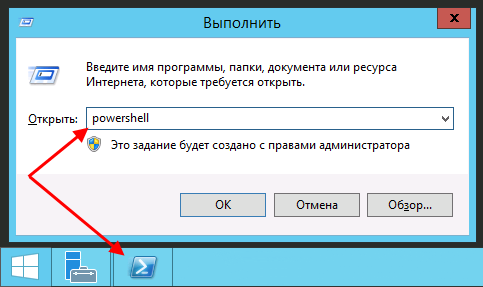
В открывшейся консоли Windows PowerShell, для удобства ввода дальнейших команд перейдем в каталог bin каталога с установленными файлами «1С:Предприятия» выполнив команду
cd "C:\Program Files (x86)\1cv8\8.3.5.1088\bin"
Затем, в рамках данного примера, выполним команду
.\crserver.exe -instsrvc -d C:\1C_BASE\repository -usr .\USR1CV8 -pwd UsrPass8
и запустим службу выполнив
.\crserver.exe -start
Перейдем в оснастку службы (запустить которую можно выполнив команду services.msc) и убедимся что служба с именем 1C:Enterprise 8 Configuration Repository Serverзарегистрирована и запущена.
4. Добавление правила в брандмауэр Windows
Для того чтобы сервер хранилища конфигураций был доступен другим компьютерам в сети, необходимо добавить используемый сервером порт 1542 в исключения Брандмауэра Windows (Windows Firewall). Подробно об этом читайте в статье «Добавление правила в Брандмауэр Windows Server 2012 R2».
5. Создание нового хранилища конфигурации
Как я уже говорил ранее, один сервер может обслуживать несколько хранилищ конфигурации. Файлы баз данных каждого из хранилищ должны располагаться в отдельном каталоге центрального каталога сервера хранилища конфигураций. Таким образом для создания нового хранилища, создадим в каталоге C:\1C_BASE\repository\ папку Accounting в которой будет располагаться файлы нового хранилища конфигурации.

Тогда для создания и подключения к данному хранилищу необходимо будет использовать строку tcp://WIN2012/accounting, где WIN2012 — сетевое имя компьютера, на котором установлена служба, либо строку tcp://192.168.0.10/accounting, где 192.168.0.10, соответственно, IP-адрес данного компьютера. Подробно про создание нового хранилища можно прочитать в статье «Создание хранилища конфигурации «1С:Предприятия» 8.3».
К созданному таким образом хранилищу также возможно будет подключаться и в обход сервера, например по пути C:\1C_BASE\repository\Accounting на текущем компьютере или по пути \\WIN2012\repository\Accounting если настроить общий доступ к каталогу C:\1C_BASE\repository на данном сервере.
6. Публикация хранилища конфигурации на веб-сервере IIS
Для обращения к хранилищу конфигураций по протоколу http необходимо выполнить публикацию хранилища конфигурации на веб-сервере. Об этом читайте в статье «Публикация хранилища конфигурации на веб-сервере IIS».